win10系统打印机出错“排队”任务无法取消的处理步骤
发布日期:2019-08-09 作者:win10家庭版 来源:http://www.win10zhuti.com
今天和大家分享一下win10系统打印机出错“排队”任务无法取消问题的解决方法,在使用win10系统的过程中经常不知道如何去解决win10系统打印机出错“排队”任务无法取消的问题,有什么好的办法去解决win10系统打印机出错“排队”任务无法取消呢?小编教你只需要 1、首先,在win10 32位旗舰版系统中打开C:/windows/system32/spool/pRinTERs 文件夹; 2、删除里面的所有文件夹,这样就清空了所有打印任务就可以了;下面就是我给大家分享关于win10系统打印机出错“排队”任务无法取消的详细步骤::
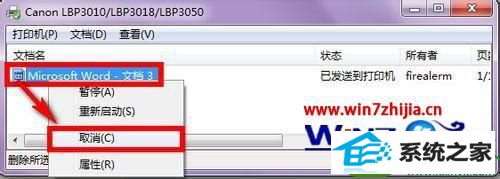
1、首先,在win10 32位旗舰版系统中打开C:/windows/system32/spool/pRinTERs 文件夹;

2、删除里面的所有文件夹,这样就清空了所有打印任务;
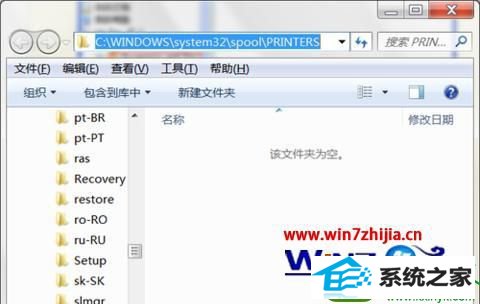
3、之后重启打印机,就可以继续打印你需要的内容啦~ 这个方法几乎百试百灵,当然如果是打印机出故障,重启后依然不能打印的,建议找人维修吧。
关于win10系统打印机出错“排队”任务无法取消怎么解决就给大家介绍到这边了,有遇到这样情况的用户们可以参照上面的方法步骤来解决吧。
栏目专题推荐
系统下载推荐
系统教程推荐
- 1win10系统磁盘分区图标显示不正常的恢复办法
- 2电脑公司WinXP 纯净中秋国庆版 2020.10
- 3win10系统笔记本鼠标灯没亮无法正常使用的操作步骤
- 4小编操作win10系统安装程序弹出mom.exe - net framework初始化错误的
- 5老司机研习win10系统打开文档提示“word遇到问题需要关闭”的方法
- 6win7系统连接网络时提示无法连接到此网络错误的设置步骤
- 7帮您操作win10系统不能使用语音聊天的技巧
- 8win7电脑运行饥荒游戏提示error during initialization处理办法
- 9win10系统插入耳机时总是弹出音频对话框的设置步骤
- 10技术员研习win10系统访问不了ftp的步骤